PPT动画插件的基本功能
What? 用PPT,也能做出王者荣耀宣传片(下
作者:猫小默来源:部落窝教育发布时间:2019-08-01 16:28:02点击:2608
编按:
王者荣耀这一款手游,从2015推出后,一直备受玩家的喜欢。相信大家在各网站都看过王者荣耀的宣传片,但很少人会想到用PPT制作它的宣传片。文中就简单的介绍了如何用PPT为王者荣耀制作宣传片。
我们在看到一些优秀的PPT动画作品时,常常会感叹“我和大神用的不是同一个PPT”。
实际上,很多动画效果用PPT是做不出来的,大神和普通人的PPT也真的不一样——他们的PPT还安装了插件。
使用插件,不仅可以让我们更高效地制作PPT,还能让我们的PPT制作有更多的可能性。对于PPT动画制作,我常用到的插件有islide和PA口袋动画。
在上一篇文章《What?用PPT,也能做出王者荣耀宣传片(上)》中,我跟大家分享了动画制作的三大基础技巧,今天再详细解说这一作品中所使用到的PPT插件功能。
01
动画复制
在同一份PPT作品中,为了使风格统一,常常会使用到同样的元素和动画效果。
在之前的文章中,我曾跟大家分享过PPT中的【动画刷】功能,它虽然可以复制动画,但是也存在一些缺点。

使用动画刷功能,一次只能刷一个动画;
如果对象包含多个动画,只能复制全部动画,不能复制其中的一个动画;
而且在复制动画的同时还会覆盖掉之前的动画。
使用PA插件的【动画复制】、【动画粘贴】功能,就可以避免这些情况。

举个例子,在“内容更新”这一页面中,五个板块依次升起,用的是同一个“飞入”的动画。

动图演示:
1.给第一个板块添加好动画后,点击动画复制;
2.框选其他板块,点击动画粘贴;
3.通过动画窗格调整飞入的时间。
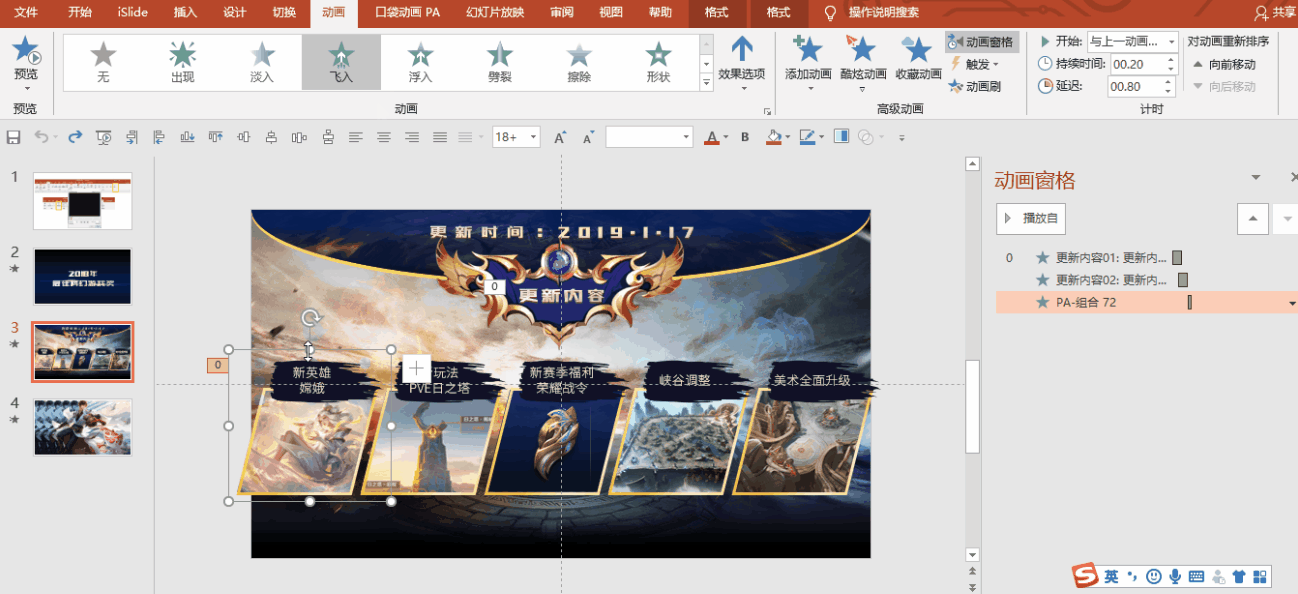
如果一个对象中有多个动画,按住Ctril键,可以指定复制不同类型的动画。
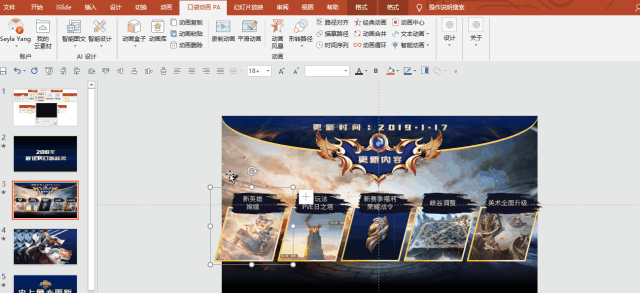
另外PA插件还有一个【动画删除】,使用这一功能,能够迅速删除幻灯片页面内和多个页面的动画,比手动删除要方便得多。
02
补间动画
补间动画原本是Flash动画的一种操作,它指的是在两个关键帧之间通过电脑的自动运算完成流畅的动画动作。
在PPT中,主要是在两个形状之间进行补充。
下面给大家看两个使用补间动画形成的平面设计:
![]()


从上面的案例可以看出,PPT中的补间动画不仅能实现快速复制功能,还能实现两个形状之间的自动运算,这种自动运算包括了形状、大小以及颜色(色彩、渐变和透明)等,而这个功能的使用也非常简单。
在“李白”的介绍页面,我就给人物添加了补间动画,做出蓝色身影略过的效果。

动图演示:
1.复制李白图片,调整图片颜色;
2.把蓝色的图片置于底层,按住Ctril键选择两张图片;
3.点击补间动画按钮,设置相关参数;
4.点击确定。

只要脑洞够大,使用这一个功能就能做出一个PPT模板:
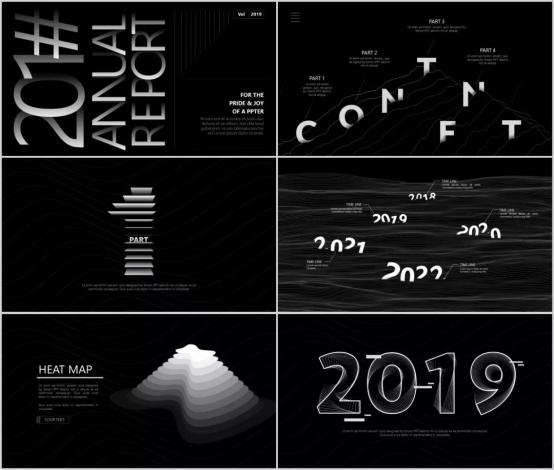
@Simon阿文 高端酷炫黑PPT模板部分内容
03
页内平滑
之前的文章中给大家介绍过万能的【平滑功能】,它使两个页面之间能够平滑过渡。
而页内平滑,则是通过islide插件中的【平滑过渡】功能来实现,其原理与补间动画相同,是在形状之间进行补充,并添加“闪烁一次”的动画,神似平滑的效果。
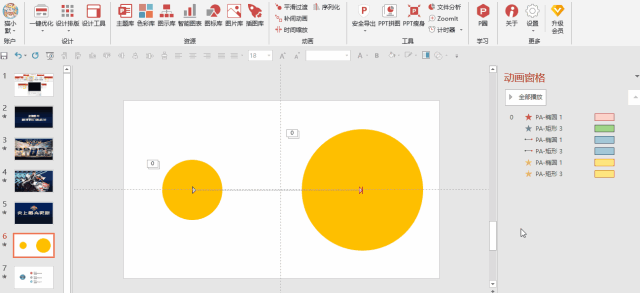
运用这个功能,可以让内容的总分关系更明确。

也可以用来做文字特效。

动图演示:
1.选中两个图形;
2.点击平滑过渡按钮;
3.点击确定就OK了。
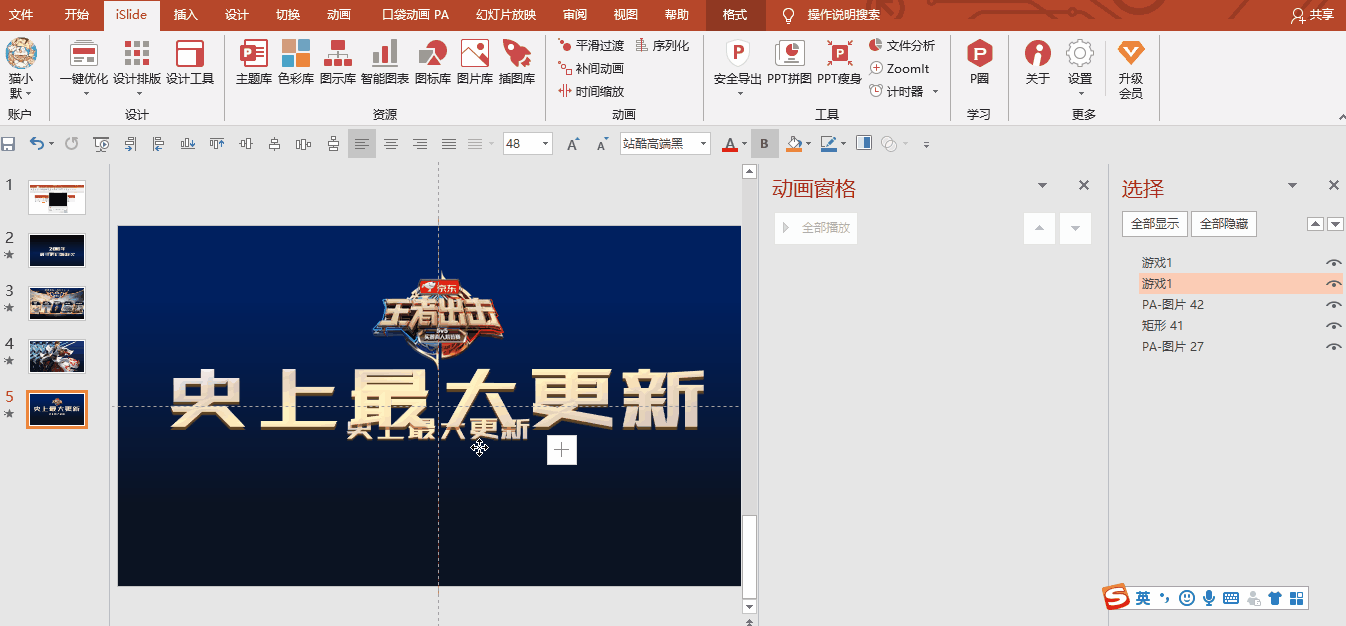
有很多同学问到“视频该如何导出”的问题,今天也一并解答。
一般我会使用islide插件的导出功能,它不仅可以导出视频,还能导出拼图、字体等等,非常实用。
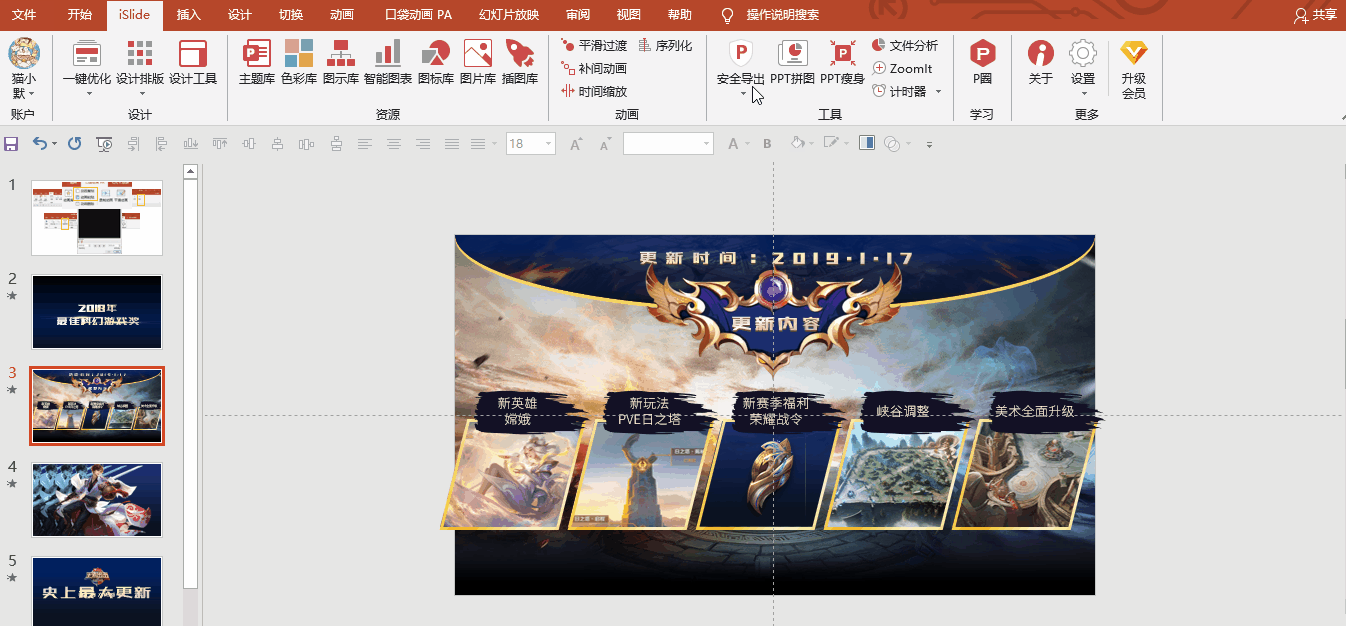
好的插件能够让你事半功倍,islide和PA中还有很多实用又有趣的功能,等待你去发现。
素材下载及学习交流请加QQ群: 816736123
做PPT大神,快速提升工作效率,部落窝教育《一周PPT直通车》视频和《PPT极速贯通班》直播课全心为你!扫下方二维码关注公众号,可随时随地学习PPT:
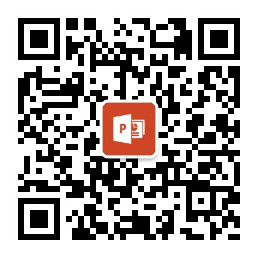
文章推荐
老板嫌弃PPT太“单调”?教你一招准管用
绝了,靠复制粘贴竟能设计出如此高逼格的PPT!
What?用PPT,也能做出王者荣耀宣传片(上)
PPT动画制作,不懂这5个技巧你就“亏亏亏”大了!
版权信息
本文作者:猫小默
文章原标题:用PPT,也能做出王者荣耀宣传片(上)
本文来源:猫小默成长日记(ID:maoxm93)
转载说明:转载请联系作者本人
